手机如何更改照片的像素和大小 怎样在手机上改变图片像素大小
日期: 来源:龙城安卓网
在手机时代,拍照已成为人们日常生活中不可或缺的一部分,有时候我们拍摄的照片可能不符合我们的要求,比如像素不够高、大小不合适等问题。在手机上如何更改照片的像素和大小呢?通过简单的操作,我们可以轻松地调整照片的像素和大小,让它们更加清晰、更加符合我们的需求。接下来让我们一起来探讨一下如何在手机上改变图片像素大小。
怎样在手机上改变图片像素大小
步骤如下:
1.如下图,图片原像素为:2160*1920 2.19MB。
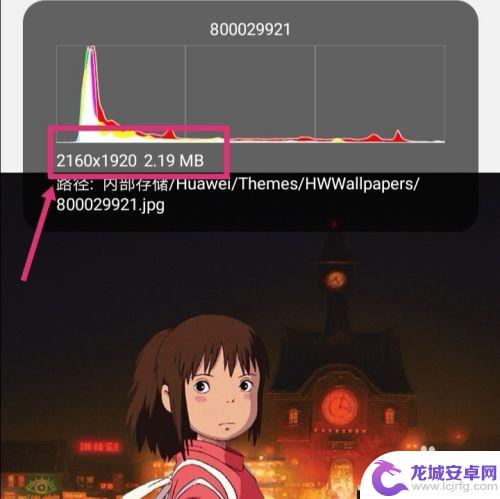
2.返回手机,进入手机设置,点搜索。
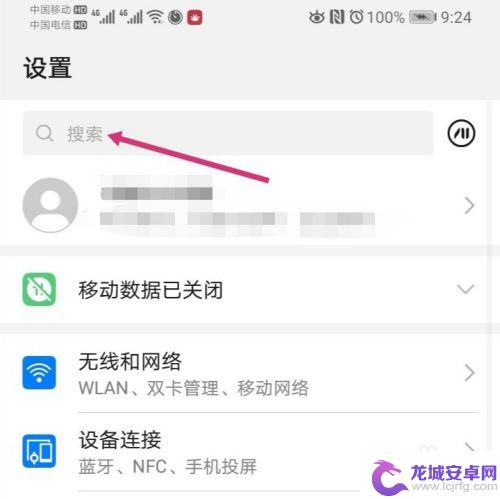
3.搜索智能分辨率,然后再点击智能分辨率。
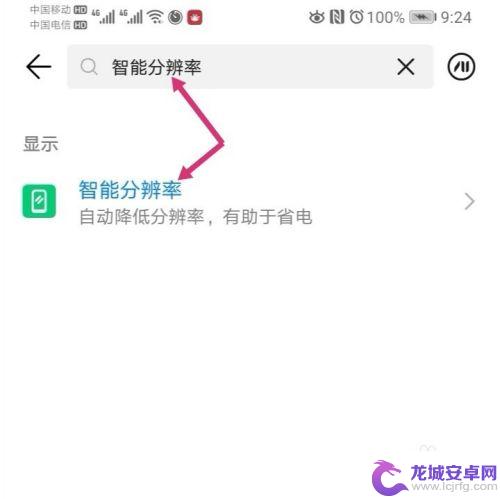
4.进入智能分辨率,把智能分辨率关闭,同时,勾选较低的像素。
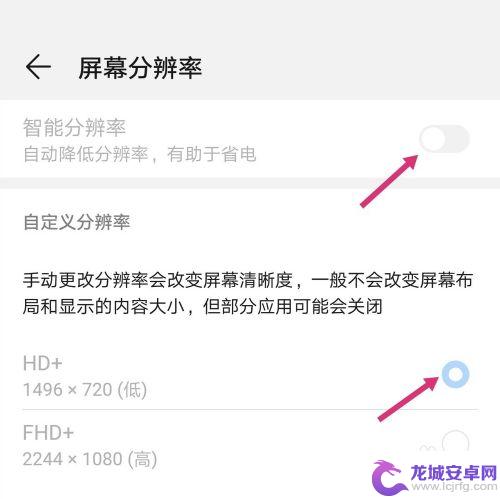
5.关闭智能分辨率后,使用手机截取原图。

6.之后点击编辑。
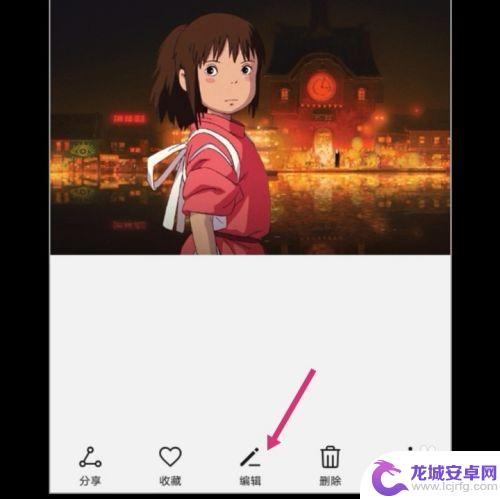
7.进入编辑,拉动图片的四个框。调整到原图大小,然后保存图片。
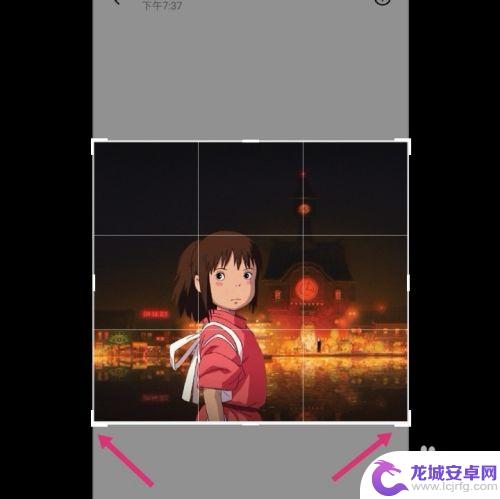
8.调整好的图片,像素就更改成如下大小了:575*516 82.31 KB。
如果要把像素变大一点,选择较高的分辨率。然后调整图片即可。
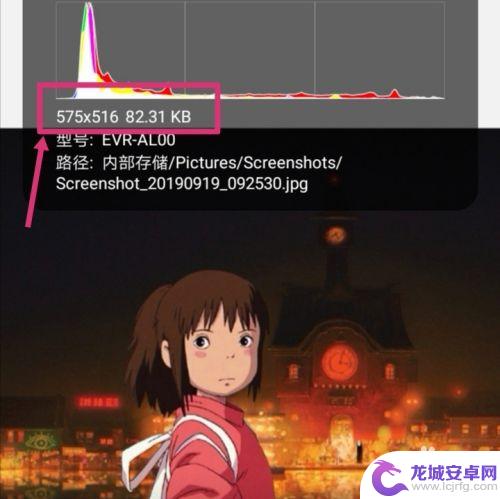
以上就是手机如何更改照片的像素和大小的全部内容,有出现这种现象的用户可以尝试按照以上方法来解决,希望对大家有所帮助。












